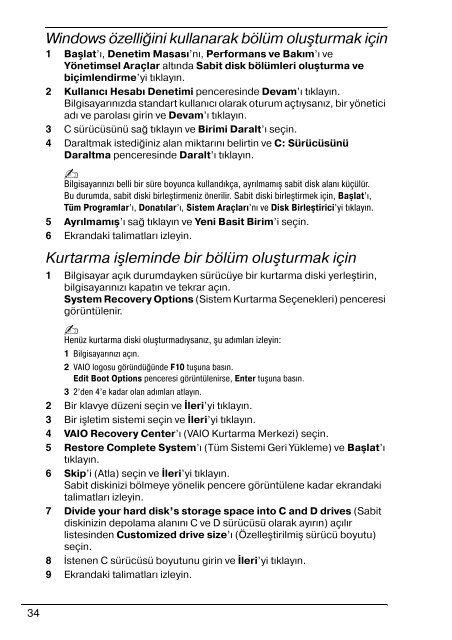Sony VGX-TP3Z - VGX-TP3Z Guide de dépannage Turc
Sony VGX-TP3Z - VGX-TP3Z Guide de dépannage Turc
Sony VGX-TP3Z - VGX-TP3Z Guide de dépannage Turc
Create successful ePaper yourself
Turn your PDF publications into a flip-book with our unique Google optimized e-Paper software.
Windows özelliğini kullanarak bölüm oluşturmak için<br />
1 Başlat’ı, Denetim Masası’nı, Performans ve Bakım’ı ve<br />
Yönetimsel Araçlar altında Sabit disk bölümleri oluşturma ve<br />
biçimlendirme’yi tıklayın.<br />
2 Kullanıcı Hesabı Denetimi penceresin<strong>de</strong> Devam’ı tıklayın.<br />
Bilgisayarınızda standart kullanıcı olarak oturum açtıysanız, bir yönetici<br />
adı ve parolası girin ve Devam’ı tıklayın.<br />
3 C sürücüsünü sağ tıklayın ve Birimi Daralt’ı seçin.<br />
4 Daraltmak istediğiniz alan miktarını belirtin ve C: Sürücüsünü<br />
Daraltma penceresin<strong>de</strong> Daralt’ı tıklayın.<br />
Bilgisayarınızı belli bir süre boyunca kullandıkça, ayrılmamış sabit disk alanı küçülür.<br />
Bu durumda, sabit diski birleştirmeniz önerilir. Sabit diski birleştirmek için, Başlat’ı,<br />
Tüm Programlar’ı, Donatılar’ı, Sistem Araçları’nı ve Disk Birleştirici’yi tıklayın.<br />
5 Ayrılmamış’ı sağ tıklayın ve Yeni Basit Birim’i seçin.<br />
6 Ekrandaki talimatları izleyin.<br />
Kurtarma işlemin<strong>de</strong> bir bölüm oluşturmak için<br />
1 Bilgisayar açık durumdayken sürücüye bir kurtarma diski yerleştirin,<br />
bilgisayarınızı kapatın ve tekrar açın.<br />
System Recovery Options (Sistem Kurtarma Seçenekleri) penceresi<br />
görüntülenir.<br />
Henüz kurtarma diski oluşturmadıysanız, şu adımları izleyin:<br />
1 Bilgisayarınızı açın.<br />
2 VAIO logosu göründüğün<strong>de</strong> F10 tuşuna basın.<br />
Edit Boot Options penceresi görüntülenirse, Enter tuşuna basın.<br />
3 2’<strong>de</strong>n 4’e kadar olan adımları atlayın.<br />
2 Bir klavye düzeni seçin ve İleri’yi tıklayın.<br />
3 Bir işletim sistemi seçin ve İleri’yi tıklayın.<br />
4 VAIO Recovery Center’ı (VAIO Kurtarma Merkezi) seçin.<br />
5 Restore Complete System’ı (Tüm Sistemi Geri Yükleme) ve Başlat’ı<br />
tıklayın.<br />
6 Skip’i (Atla) seçin ve İleri’yi tıklayın.<br />
Sabit diskinizi bölmeye yönelik pencere görüntülene kadar ekrandaki<br />
talimatları izleyin.<br />
7 Divi<strong>de</strong> your hard disk’s storage space into C and D drives (Sabit<br />
diskinizin <strong>de</strong>polama alanını C ve D sürücüsü olarak ayırın) açılır<br />
listesin<strong>de</strong>n Customized drive size’ı (Özelleştirilmiş sürücü boyutu)<br />
seçin.<br />
8 İstenen C sürücüsü boyutunu girin ve İleri’yi tıklayın.<br />
9 Ekrandaki talimatları izleyin.<br />
34